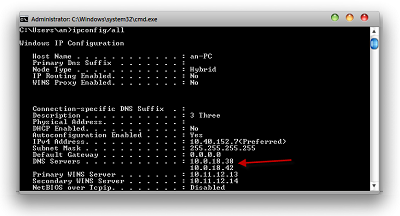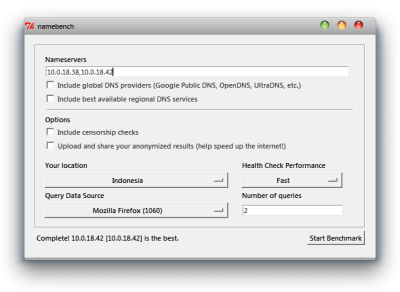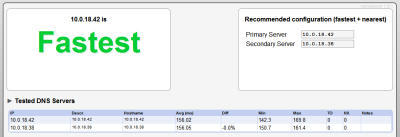helloooo piye kabareeee....!!!!
Saya tidak absen lagi sekarang untuk memposting artikel di blog Tutorial
Linux Ubuntu Berbahasa Indonesia ini. Bicara mengenai hal-hal yang
berat, saya jadi lupa kalau mungkin saya dan banyak para newbie yang
masih belajar linux seperti saya yang masih sangat asing dengan perintah-perintah dasar di linux. Untuk itulah saya menulis artikel ini, karena perintah-perintah di linux ini akan sangat diperlukan untuk pengoperasian kedepannya. Oke, langsung saja kita absen mereka satu per satu! :)
Makhluk pertama ini bernama SUDO.Mungkin
jika anda browsing tutorial-tutorial linux di website lain dan
menemukan makhluk ini diawalan sebuah perintah anda akan
bertanya-tanya.."mahluk apakah ini?" :D
Saya perkenalkan ya...sudo adalah singkatan dari Super User DO. Artinya, mendeklarasikan bahwa yang akan memberi perintah adalah Super User atau lebih familiarnya Administrator. Contoh :
sudo apt-get installa apache
[ apt-get ]
Yang kedua adalah makhluk bernama apt-get. Ini singkatan dari Aptitude-get. Digunakan ketika kita mau menginstall sebuah paket di linux. Jika mau menginstall contohnya sama dengan contoh pertama. Tapi jika anda mau me-uninstall paket. maka perintahnya jadi seperti ini :
sudo apt-get remove apache
Atau bisa juga dengan ini, cara uninstall paket dengan lengkap
sudo apt-get remove --purge apache
[ ls ]
Teman kita yang selanjutnya bernama ls. Digunakan untuk menampilkan list file atau direktori di linux. Untuk atributnya, silahkan lihat dengan mengetikkan perintah ls -h (help page). Tapi output dari ls tanpa atribut lainnya kadang tidak membantu. Biasanya saya menambahkan atribut -lah untuk melihat siapa ownernya, dan berapa ukurannya (readable format).
[ Grep ]
Selanjutnya, ada GREP. Makhluk ini berguna untuk memfilter list file atau direktori yang ditampilkan ls sesuai
dengan pola yang kita tentukan. Misalnya, dalam sebuah folder ada
banyak file dengan berbagai macam ekstensi, dan kita hanya akan
menampilkan ekstensi *.txt saja. Perintahnya adalah :
Output dari perintah diatas adalah menampilkan list file yang
berekstensi *.txt saja. Tidak lebih. Grep juga bisa digunakan dengan
pola lain, misalnya berdasarkan nama file yang mengandung "xxx". Contoh :
Outputnya adalah semua file atau direktori yang mengandung kata "UPDATE" akan dimunculkan.